Хоча це нечасто, проблеми з мережею можуть викликати цю помилку в ChatGPT
- Помилка «Ви перевищили свою квоту» на ChatGPT означає, що ви використали виділений запит API за день.
- Помилка також може з’явитися через помилки в програмі.
- Найкраще вирішення проблеми — зачекати, поки програма виправиться сама, і виділити більше API.
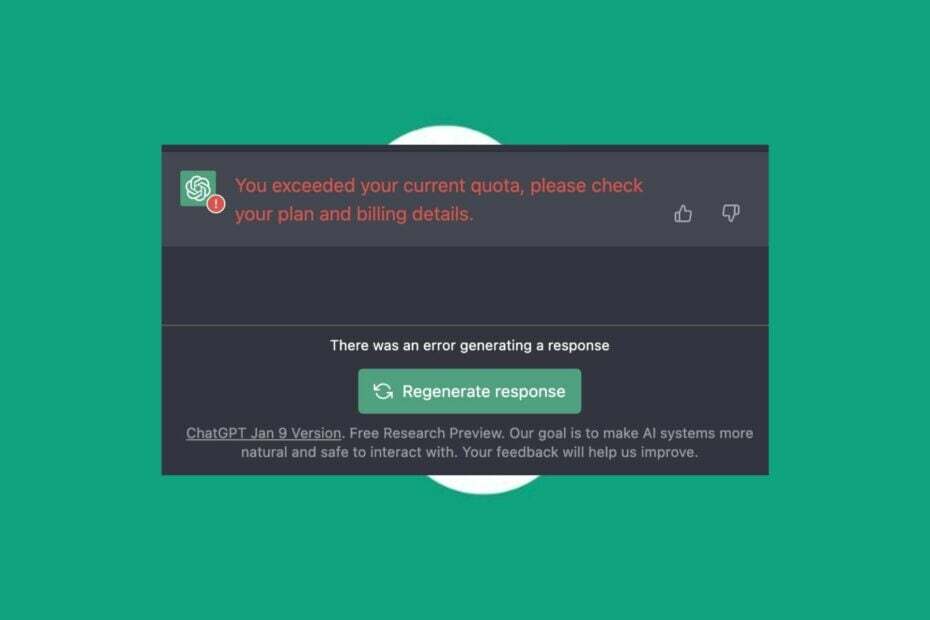
XВСТАНОВИТИ, НАТИСНУВШИ ЗАВАНТАЖИТИ ФАЙЛ
Це програмне забезпечення виправить поширені комп’ютерні помилки, захистить вас від втрати файлів, зловмисного програмного забезпечення, збою апаратного забезпечення та оптимізує ваш ПК для максимальної продуктивності. Вирішіть проблеми з ПК і видаліть віруси в 3 простих кроки:
- Завантажте Restoro PC Repair Tool який поставляється із запатентованими технологіями (патент доступний тут).
- Натисніть Розпочати сканування щоб знайти проблеми з Windows, які можуть спричиняти проблеми з ПК.
- Натисніть Відремонтувати все щоб вирішити проблеми, що впливають на безпеку та продуктивність вашого комп’ютера.
- Restoro завантажив 0 читачів цього місяця.
ChatGPT — це чат-бот, створений на основі сімейства великих мовних моделей OpenAI GPT-3, який може розуміти ваші розмови та надавати змістовні відповіді. Однак наші читачі скаржаться на код помилки 429: Ви перевищили поточну квоту. Будь ласка, перевірте свій план і платіжні дані.
Також вони повідомляють про ChatGPT недоступний для вашої країни помилка, з якою вони стикаються в додатку.
Чому в ChatGPT я отримую повідомлення про перевищення вашої квоти?
Багато помилок впливають на програму ChatGPT, викликаючи ChatGPT не працює та інші питання. Ви перевищили поточну квоту. Будь ласка, перевірте свій план і платіжні дані у ChatGPT виникає, коли ви перевищуєте свої щоденні ліміти.
Крім того, фактори, які можуть спричинити помилку:
- Перевищено виділену кількість запитів API – Програма виділяє певну кількість запитів API на користувача на основі часових рамок. Отже, якщо щоденна квота перевищена, з’являється повідомлення про помилку.
- Проблеми з мережею – Помилка мережі ChatGPT може статися, коли програма не може зв’язатися зі своїми серверами через локальні або серверні проблеми.
- Помилки в ChatGPT – Додаток є досить новим і ще має пройти тривалий період тестування користувачами. Отже, ви можете зіткнутися з помилкою перевищення поточної квоти на ChatGPT, якщо є помилка.
Ці причини можуть відрізнятися на різних комп’ютерах. Однак у нас є кілька простих виправлень, які можна використати, щоб вирішити цю помилку та отримати ChatGPT.
Що я можу зробити, якщо ви перевищите свою квоту на ChatGPT?
Давайте пройдемо кілька попередніх перевірок:
- Виправити перевантаження мережі на вашому ПК.
- Закрийте та знову відкрийте програму ChatGPT.
- Перезапустіть Windows у безпечному режимі і перевірте, чи можете ви подолати помилку.
- Ви також можете дочекатися скидання квоти та поповнення. Це допоможе вам використовувати іншу квоту, встановлену на поточний день.
Якщо помилка з’являється знову, виконайте наведені нижче рішення.
1. Спробуйте скористатися VPN
- Йти до Інтернет-магазин Google Chrome, шукати VPNі виберіть потрібний варіант. Для цього прикладу ми обрали ExpressVPN.
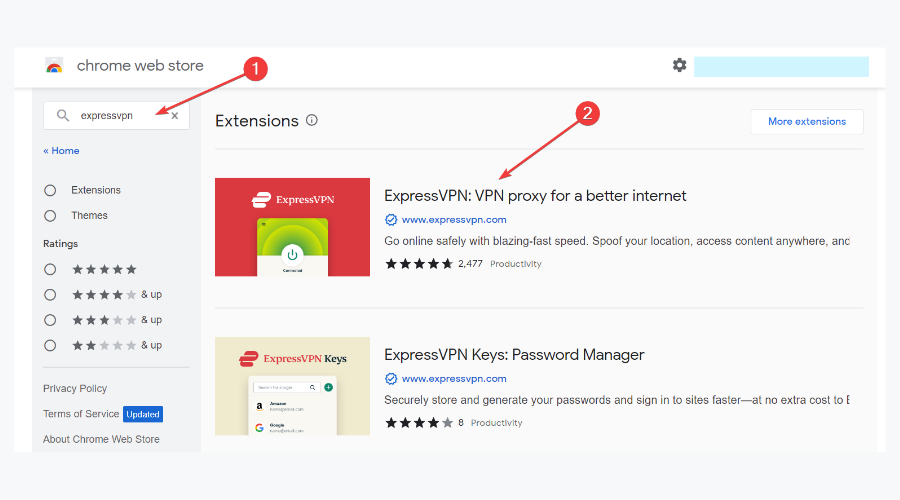
- Натисніть Додати в Chrome і виберіть Додати розширення зі спливаючого вікна.

- Натисніть на Розширення у верхньому правому куті та виберіть свій Розширення VPN. Потім увімкніть його та перезавантажте ChatGPT.
Підключення до віртуальної приватної мережі створить новий проксі-сервер і сервер для перегляду користувачем. Це може допомогти виправити помилку перевищення квоти на ChatGPT і дозволити користувачам використовувати більше запитів API.
Наш приклад зосереджений на Google Chrome через його популярність, але ви можете вибрати a браузер, який уже має вбудовану VPN.
2. Очистіть кеш-пам’ять і файли cookie браузера
- Запустіть браузер. Натисніть три крапки, щоб відкрити Меню, натисніть «Інші інструменти» та виберіть Видалення даних про переглянуті.
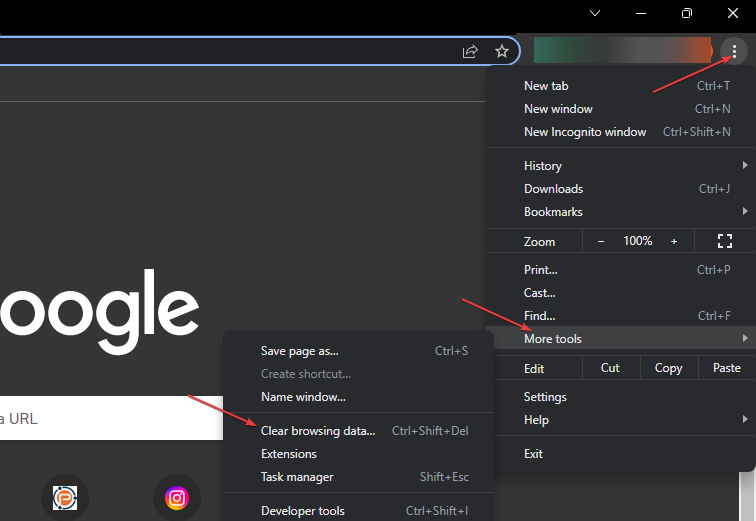
- Виберіть діапазон часу для видалення даних, а потім виберіть Весь час видалити все.
- Поставте прапорці для Файли cookie та інші дані сайту і Кешовані зображення та файли, а потім натисніть Очистити дані.
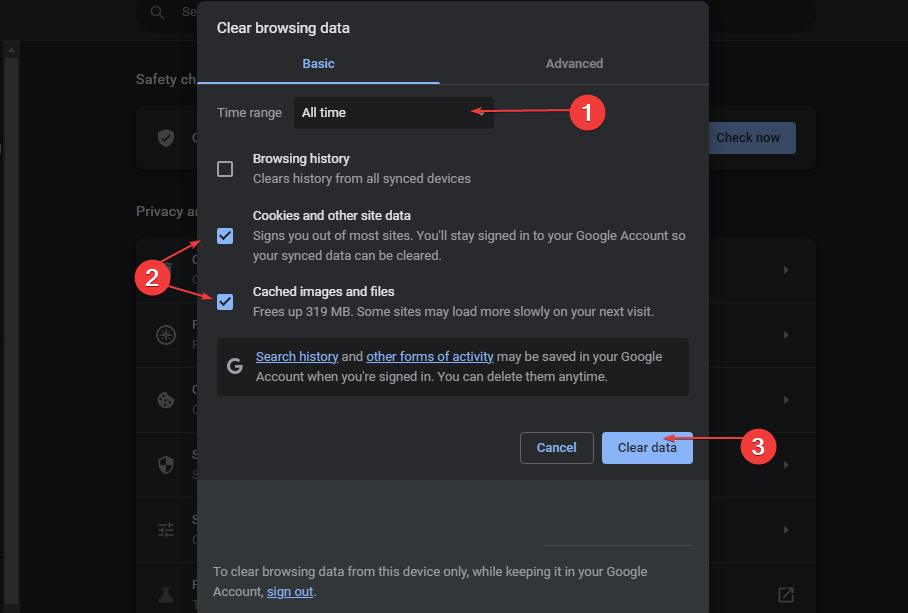
- Перезапустіть браузер Chrome і перевірте, чи ChatGPT починає працювати без помилок.
- Історія тимчасово недоступна [Виправлення помилки GPT у чаті]
- Обліковий запис Zoom вимкнено? Як його повторно активувати
- Cloudflare 403 Forbidden: що це означає та як це виправити
- Виправлення: Розмова занадто довга Помилка ChatGPT
- Поганий шлюз ChatGPT: що це означає та як це виправити
Очищення кешу веб-переглядача та файлів cookie видалить пошкоджені файли, які заважають діяльності ChatGPT.
Крім того, ви можете перейти в інший браузер і перевірити, чи виправляється помилка ChatGPT, коли ви перевищили поточну квоту.
Далі, можливо, вас зацікавить виправлення помилки ChatGPT із надто великою кількістю переадресацій на вашому комп'ютері.
Зрештою, якщо ви неодноразово перевищуєте свою квоту на ChatGPT, ви завжди можете спробувати наведені вище виправлення. Тому залиште коментар, якщо у вас є запитання чи пропозиції.
Виникли проблеми? Виправте їх за допомогою цього інструменту:
СПОНСОРОВАНО
Якщо наведені вище поради не допомогли вирішити вашу проблему, на комп’ютері можуть виникнути глибші проблеми з Windows. Ми рекомендуємо завантаження цього інструменту відновлення ПК (оцінка «Чудово» на TrustPilot.com), щоб легко їх вирішити. Після встановлення просто натисніть Розпочати сканування кнопку, а потім натисніть на Відремонтувати все.

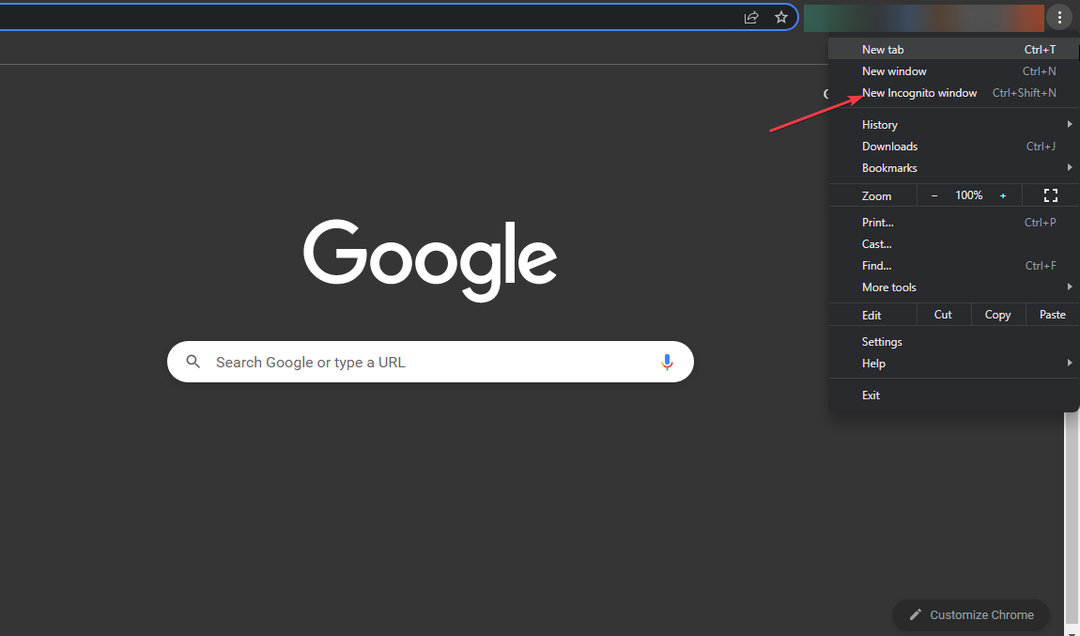
![Помилка зв’язку зі службою плагінів у ChatGPT [Виправлення]](/f/c0105e63c47e7f92aae70baf75c16af7.png?width=300&height=460)